我们在使用电脑的时候,难免会遇到些电脑系统问题。遇到系统问题时该怎么办?这时就需要我们对电脑重装系统来解决问题了。但是如果我们的电脑没有u盘怎么重装系统?下面跟着小编来看看电脑没有u盘重装系统的方法,大家一起来看看吧。
工具/原料:
系统版本:windows10系统
品牌型号:戴尔灵越14
软件版本:小白一键重装系统2290
方法/步骤:
方法一:使用小白的在线一键重装系统功能(推荐,操作简单,安全高效)
1、无需u盘,直接在电脑安装打开小白一键重装系统软件,就可以选择需要的系统在线安装了,软件会全自动完成所有安装步骤。
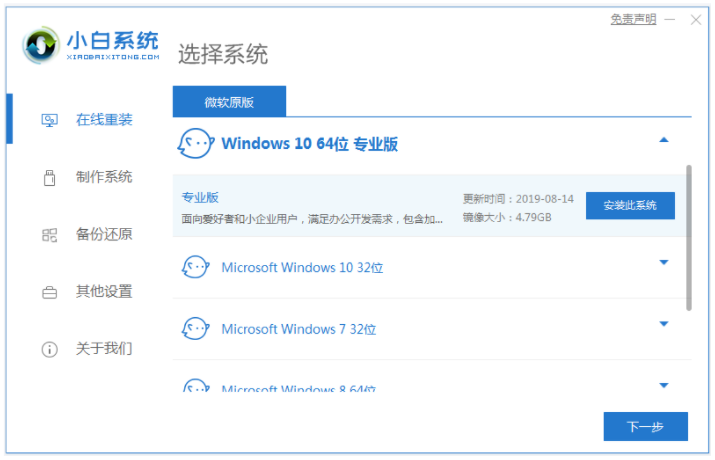
2、等待软件下载好系统文件并部署环境后,自动重启电脑。
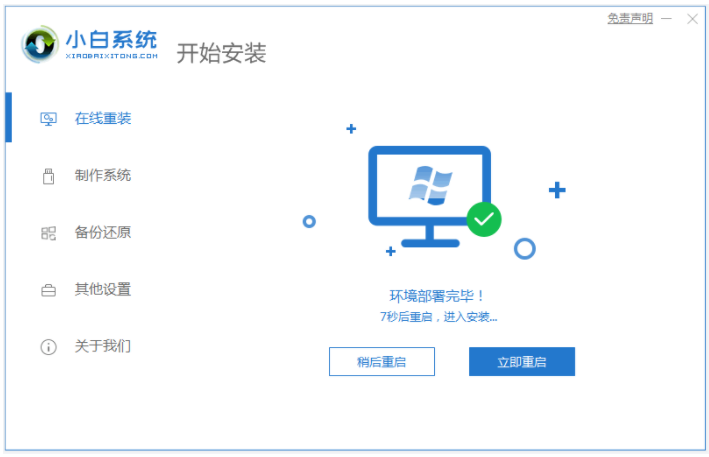
3、自动进入xiaobai pe-msdn项系统。

4、在pe系统内,小白装机工具会自动安装系统到c盘,安装完成后重启电脑。
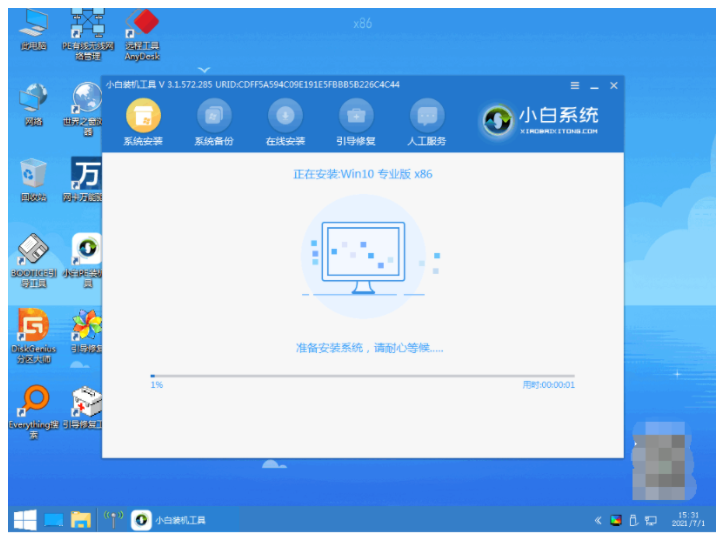
5、等待进入到新系统桌面即安装成功。
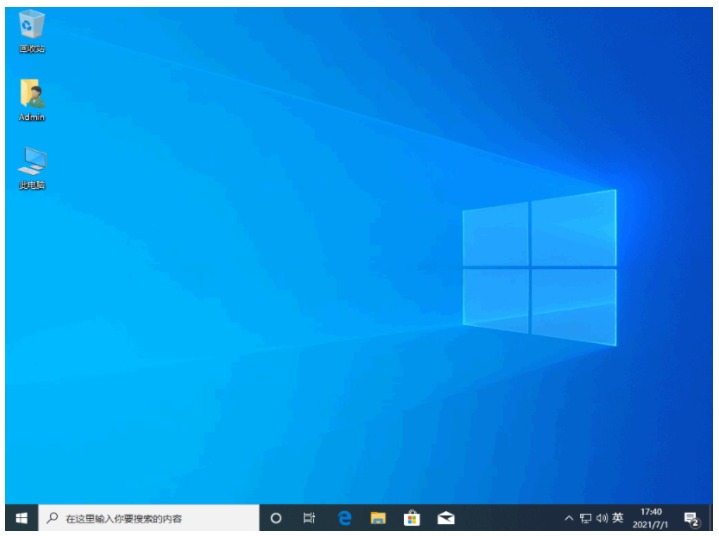
方法二:使用小白的还原镜像文件重装功能
如果说不想使用方法一软件自带的原版windows系统,想要自行下载系统镜像安装的话,我们一样可用到软件的还原安装功能,只需要自行去准备好系统镜像文件即可。具体步骤如下:
1、将自行下载好的windows系统iso镜像文件解压后,放在电脑的非系统盘上。
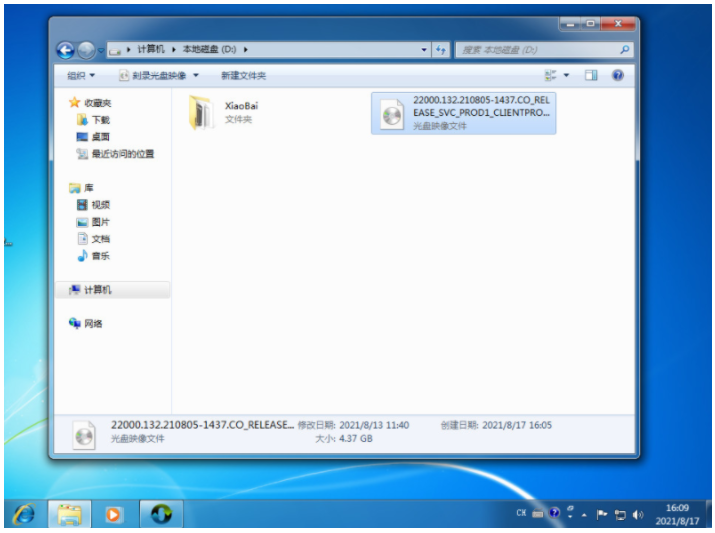
2、打开电脑安装好的小白一键重装系统工具,选择备份还原,点击自定义还原进入下一步。
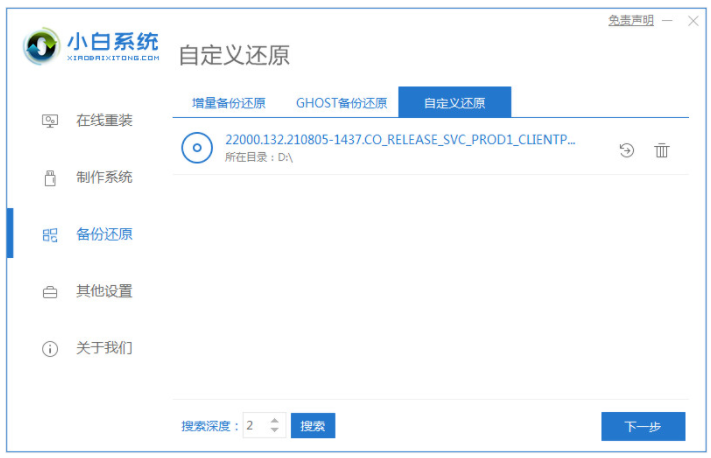
3、在搜索到的镜像中选择 install.wim进入下一步,选择软件识别到的已下载的windows系统镜像点击安装。
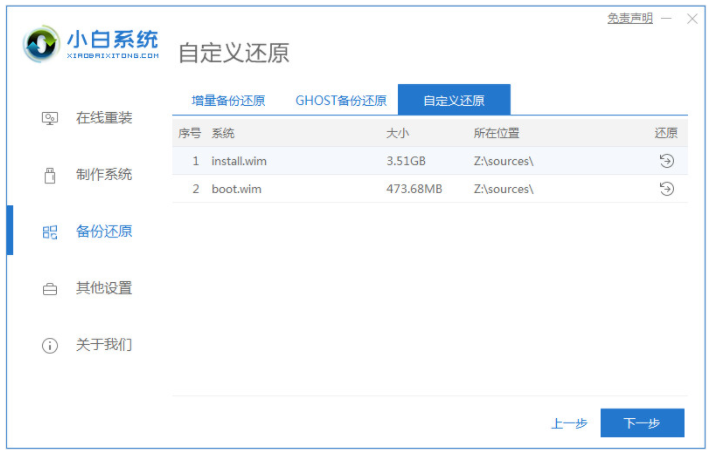
4、等待软件部署完成后重启电脑。
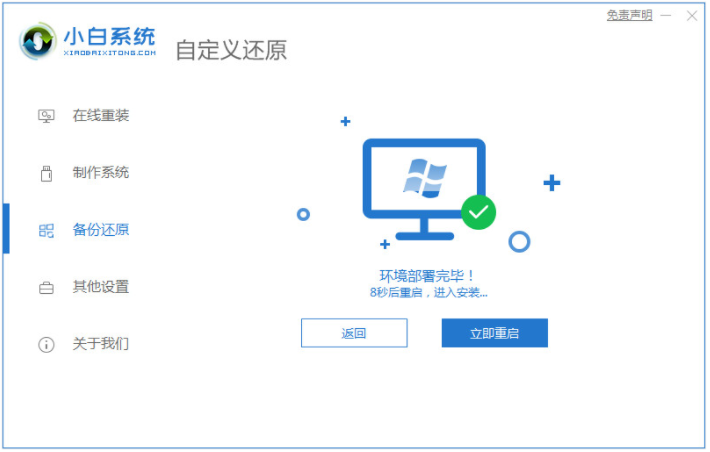
5、在启动界面选择XiaoBai PE-MSDN回车进入。
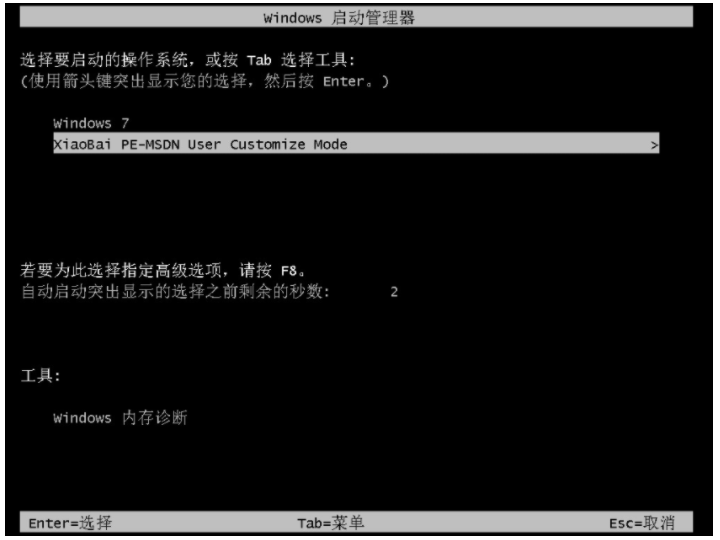
6、进入pe系统后,小白装机工具会自动打开安装系统,安装后再次重启电脑。
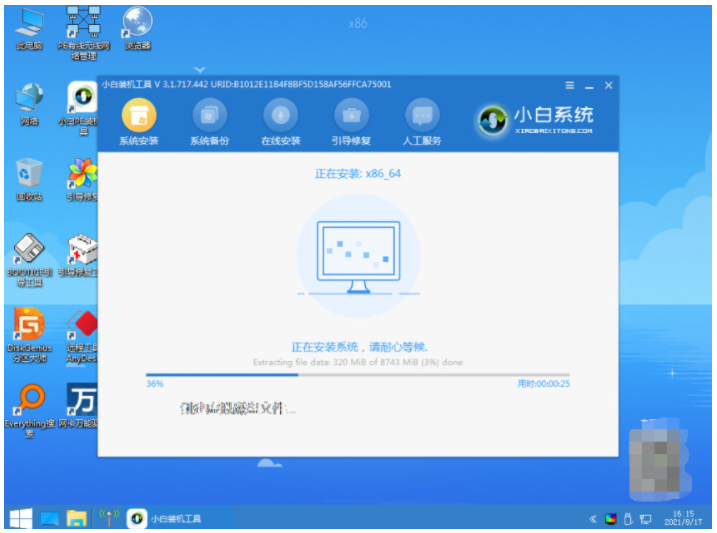
7、等待进入到新的的系统桌面即安装完成啦。
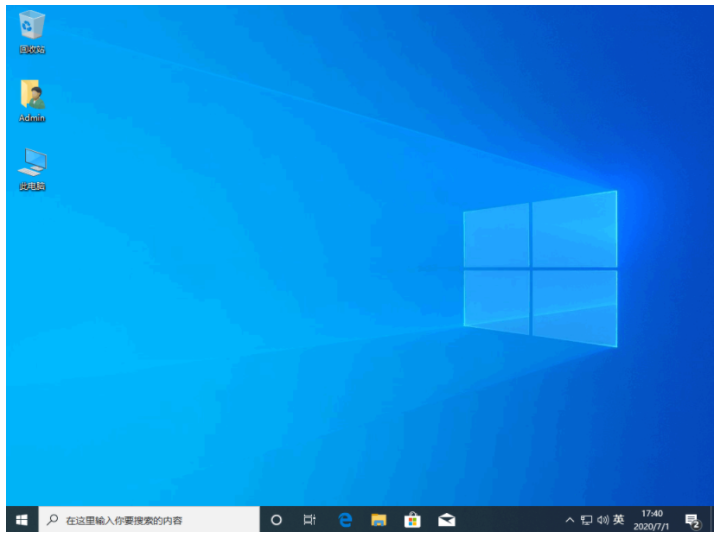
注意事项:安装前先关闭电脑上的杀毒软件,注意备份好系统盘c盘的重要资料。
总结:
以上便是电脑没有u盘怎么重装系统的方法,我们只需用到小白一键重装系统工具,即可实现在线一键重装系统,或者自行下载镜像文件还原安装系统,操作都不难,有需要的小伙伴可参照教程操作。